最新下载
热门教程
- 1
- 2
- 3
- 4
- 5
- 6
- 7
- 8
- 9
- 10
三星I8580 S即时译翻译怎么使用?S翻译使用方法图解
时间:2014-06-21 编辑:简简单单 来源:一聚教程网
1. 保证手机可以上网的状态下,我们现在进入【应用程序】。

2. 左然后在界面中会看到一个【S即时译】我们点击它。
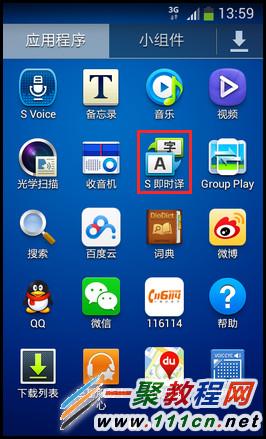
3. 然后我们找到【S即时译】之后开启再点击【确定】如下图所示。
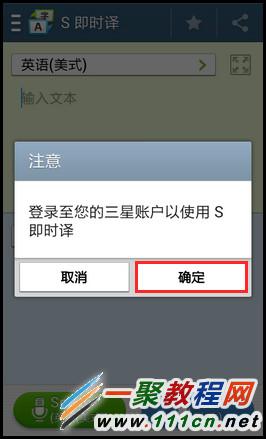
4. 使用S即时译需要使用三星帐号才可以,我们点击【登录】。(若您没有三星账户,需点击【新建账户】,创建三星账户后方可使用)
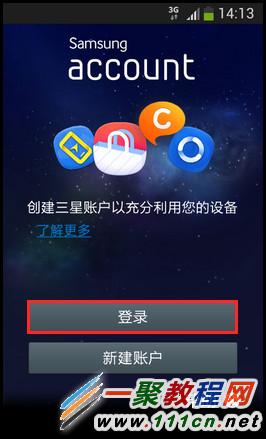
5. 然后在打开界面我们只要输入“用户名”和“密码”,然后点击【登录】。
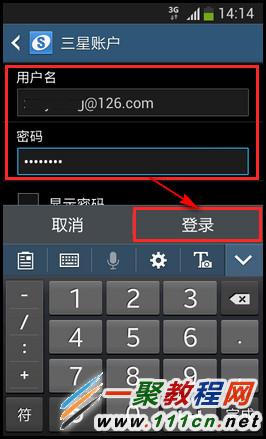
6. 这里面们选择源文是语言与要译成的语言类型
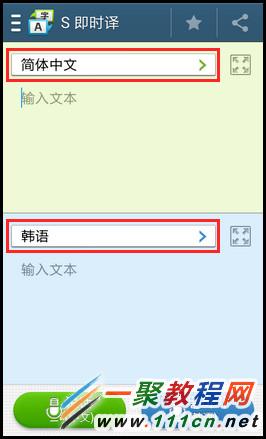
7. 点击所选源语言的下部区域,输入您需要翻译的文本内容。
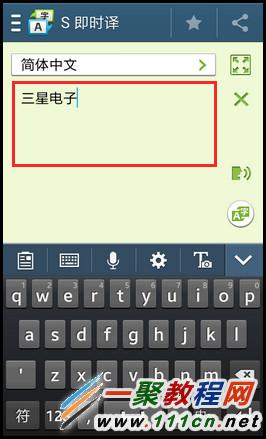
8. 然后我们再点击【翻译】按钮,如下图所示。
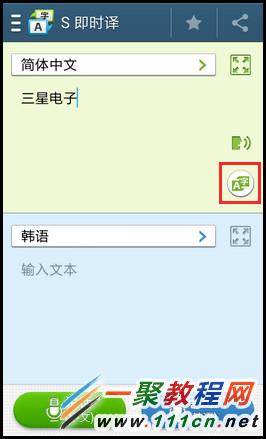
9. 此时就会有你要的结果了。
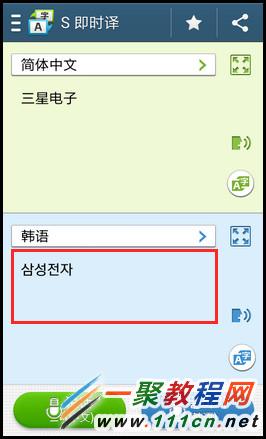
友情提示,如果你内容太长了会需要比较长的时间哦,还有如果中文与英文翻译时会有很多语法错误哦,这个是目前翻译界最难解决的问题哦,就连强大的google都没有解决好。
相关文章
- 三星洗衣机WW80J4233KW筒清洁功能如何操作? 07-27
- 三星洗衣机WW80J4233KW如何调节洗涤水温度? 07-27
- 三星洗衣机如何单独使用烘干图解(WD80J6410AW) 02-20
- 三星CLP-680ND如何打印演示页 03-28
- 三星I8580如何使用光学扫描?I8580光学扫描使用教程 06-21
- 三星I8580智能休眠怎么开启?I8580智能休眠使用图解 06-21














